Ministères
sociaux
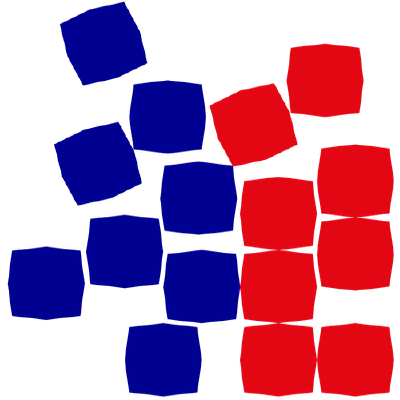
Atlas
Plateforme d'hébergement des ministères sociaux
Configurer une base de données pour votre application
Ce tutoriel vous guidera à travers les étapes pour configurer une base de données PostgreSQL pour votre application sur la plateforme Atlas.
Prérequis
- Avoir un compte sur la plateforme Atlas
- Être administrateur de workspace ou avoir les droits nécessaires
- Avoir un workspace déjà créé (voir Créer votre premier workspace)
- Avoir au moins un DeploymentTarget créé (voir Déployer votre première application)
- Avoir accès au dépôt GitOps de votre workspace
Vue d'ensemble
Atlas propose deux types d'implémentations pour les bases de données PostgreSQL :
- CNPG (CloudNativePG) : Déploiement dans le cluster Kubernetes, adapté pour les environnements de développement et de test.
- Managed (OVH) : Cluster de base de données managé, recommandé pour les environnements de production.
Étapes pour configurer une base de données
1. Cloner le dépôt GitOps de votre workspace
1 2 | |
2. Créer un fichier de définition pour le DatabaseCluster
Créez un nouveau fichier YAML dans le dossier resources du dépôt. Nommez-le de manière significative, par exemple ma-db-dev.yaml.
1 2 | |
3. Définir la configuration du DatabaseCluster
Ouvrez le fichier ma-db-dev.yaml dans votre éditeur préféré et ajoutez la configuration appropriée selon le type d'implémentation que vous souhaitez utiliser.
Option 1 : Configuration CNPG (pour développement/test)
1 2 3 4 5 6 7 8 9 10 11 12 13 14 15 16 17 18 19 20 21 22 23 24 | |
Option 2 : Configuration Managed (pour production)
1 2 3 4 5 6 7 8 9 10 11 12 13 14 15 16 17 18 19 20 | |
Assurez-vous de remplacer :
- ma-db-dev ou ma-db-prod par un nom significatif pour votre base de données
- mon-app-dev ou mon-app-prod par le nom de votre DeploymentTarget
- dev ou prod par le nom de la zone appropriée
Note
Les flavors disponibles sont différentes en fonction du plan selectionné.
- Plan essential (1 replica max): db1-4, db1-7, db1-15, db1-30.
- Plans business & production (2 replicas): b3-8, b3-16, b3-32, b3-64, b3-128, b3-256.
4. Pousser les changements vers le dépôt
1 2 3 | |
5. Vérifier la création du DatabaseCluster
Une fois les changements poussés, ArgoCD détectera automatiquement les modifications et créera le DatabaseCluster. Vous pouvez vérifier l'état de la création dans ArgoCD.
- Accédez à ArgoCD via l'interface Atlas
- Recherchez l'application correspondant à votre workspace
- Vérifiez que le DatabaseCluster a été créé avec succès
6. Format et accès aux informations de connexion
Les informations de connexion à la base de données sont automatiquement livrées au DeploymentTarget spécifié dans secretDeliveryTargets. Le secret est livré dans le format JSON suivant :
1 2 3 4 5 6 7 8 9 | |
Vous pouvez accéder à ces informations de deux façons :
Via Vault
- Accédez à Vault via l'interface Atlas
- Naviguez vers le chemin correspondant à votre DeploymentTarget
- Vous y trouverez les informations de connexion à la base de données
Via les secrets Kubernetes
Les informations de connexion sont également disponibles sous forme de secrets Kubernetes dans le namespace de votre DeploymentTarget. Vous pouvez y accéder dans votre application en montant le secret ou en utilisant les variables d'environnement.
Exemple d'utilisation dans un déploiement Kubernetes :
1 2 3 4 5 6 7 8 9 10 11 12 13 14 15 16 17 18 19 20 21 22 23 24 25 26 27 28 29 30 31 32 33 34 35 36 37 38 39 40 41 42 43 44 45 | |
7. Utilisation de la base de données dans votre application
Voici quelques exemples d'utilisation de la base de données avec TypeScript :
TypeScript avec pg
1 2 3 4 5 6 7 8 9 10 11 12 13 14 15 16 17 18 19 20 21 22 23 24 25 26 27 28 29 30 31 | |
TypeScript avec TypeORM
1 2 3 4 5 6 7 8 9 10 11 12 13 14 15 16 17 18 19 20 21 22 23 24 25 26 27 28 29 30 31 32 33 34 35 36 37 38 39 40 41 42 43 44 45 46 47 48 49 50 51 52 53 54 | |
Bonnes pratiques
- Utilisez l'implémentation
cnpgpour les environnements de développement et de test, etmanagedpour la production. - Pour la haute disponibilité en production, définissez
replicasà une valeur supérieure à 1. - Ajustez les ressources (CPU, mémoire) et la taille du disque en fonction des besoins de votre application.
- Limitez l'accès à votre base de données en utilisant le champ
authorized_ipspour les bases de données managées.
Que faire ensuite ?
Maintenant que vous avez configuré une base de données, vous pouvez :
- Utiliser un bucket S3 pour stocker des fichiers
- Configurer des sauvegardes pour votre base de données
- Optimiser les performances de votre base de données
Résolution des problèmes courants
Le DatabaseCluster n'est pas créé
- Vérifiez que vous avez bien poussé les changements vers le dépôt
- Vérifiez que le fichier YAML est correctement formaté
- Vérifiez que vous avez les droits nécessaires
Erreur de connexion à la base de données
- Vérifiez que le DatabaseCluster a été créé avec succès
- Vérifiez que les secrets ont été correctement livrés au DeploymentTarget
- Vérifiez que votre application utilise les bonnes informations de connexion
- Pour les bases de données managées, vérifiez que l'adresse IP de votre application est autorisée